4 sposoby, jak dostać się do zablokowanego iPhone'a, przywracając telefon
Autor: Vernon Roderick, Ostatnia aktualizacja: 13 kwietnia 2020 r
W dzisiejszym społeczeństwie ludzie są bardzo zależni od technologii. Jest to szczególnie prawdziwe, jeśli chodzi o smartfony, czy to Android, czy iPhone. Chociaż korzystanie z niego ma wiele zalet, po prostu nie mogę brać twojego iPhone'a za pewnik. Wynika to z faktu, że jest to bardzo delikatne urządzenie, które może powodować błędy w dowolnym momencie.
Jednym z takich błędów jest zablokowanie się telefonu, podobnie jak w przypadku braku telefonu. Dla użytkowników iPhone'ów jest to bardzo trudna sytuacja, ponieważ nie jest łatwa do nauczenia się jak dostać się do zablokowanego iPhone'a.
Aby ci w tym pomóc, damy ci kilka opcji, aby rozwiązać problem. Ale tym razem skupimy się na tym, jak przywrócić iPhone'a. Pamiętaj, że przywrócenie iPhone'a spowoduje usunięcie wszystkich zawartych w nim danych. Porozmawiajmy najpierw o kilku wskazówkach, abyś nie napotkał żadnych problemów później, gdy się nauczysz jak dostać się do zablokowanego iPhone'a.
Dlaczego mój iPhone jest zablokowany?Jak dostać się do zablokowanego iPhone'a przy użyciu resetowania do ustawień fabrycznychJak dostać się do zablokowanego iPhone'a za pomocą iCloudJak dostać się do zablokowanego iPhone'a za pomocą iTunesJak dostać się do zablokowanego iPhone'a w trybie odzyskiwaniaWnioski
Dlaczego mój iPhone jest zablokowany?
Twój iPhone jest bardziej skomplikowany niż myślisz. Dlatego warto dowiedzieć się więcej na ten temat, zanim zaczniesz działać. Po pierwsze, powinieneś znać przyczynę zablokowanego iPhone'a.
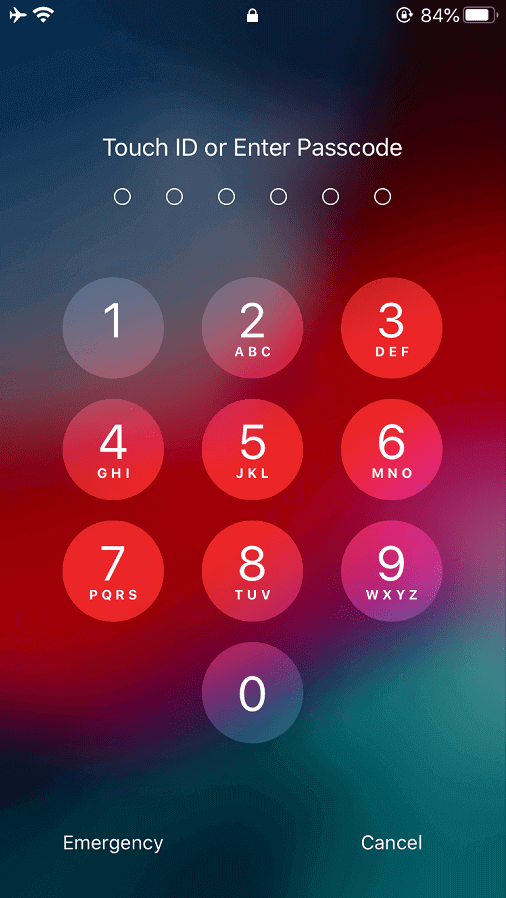
Dlaczego mój iPhone jest wyłączony?
Do tej pory powinieneś już wiedzieć, że hasła są ważne dla smartfonów, nie tylko dla iPhone'ów. Z tego powodu zwykle tworzymy hasła trudne do odczytania.
Taki nawyk może jednak obrócić się przeciwko nam, ponieważ zapominamy o naszych hasłach. Z tego powodu nie jesteśmy w stanie uzyskać dostęp do naszych iPhone'ów. To jest główny powód, dla którego twój iPhone został wyłączony.
Po kilkakrotnym wprowadzeniu nieprawidłowego hasła pojawi się komunikat informujący, że iPhone jest wyłączony. Czas trwania zależy również od tego, ile razy niepoprawnie wprowadzisz hasło.
Aby uzyskać bardziej szczegółowe wyjaśnienie, oto czas trwania i odpowiadające im warunki:
- 6 niepoprawnych wpisów - 1 minuta
- 7 niepoprawnych wpisów - 5 minuta
- 8 niepoprawnych wpisów - 15 minuta
- 9 niepoprawnych wpisów - 60 minuta
- 10 nieprawidłowe dane wejściowe - Otwórz iTunes
Niepoprawne wielokrotne wprowadzanie kodu dostępu ostatecznie doprowadzi do trwałego wyłączenia iPhone'a, a przynajmniej tak się wydaje. Nie będzie tak dla ciebie, ponieważ będziemy się uczyć jak dostać się do zablokowanego iPhone'a później. Przede wszystkim jednak powinieneś nauczyć się, jak stworzyć plan awaryjny.
Jak utworzyć kopię zapasową na telefonie iPhone
Tworzenie kopii zapasowej na iPhonie jest łatwe. Możesz używać iTunes lub iCloud na swoim iPhonie. Możesz nawet użyć ustawień swojego iPhone'a, aby utworzyć kopię zapasową.
Wynika to z faktu, że w trakcie procesu stracisz niektóre pliki, jeśli nie wszystkie. Jeśli chcesz utworzyć kopię zapasową telefonu iPhone, będziesz mieć trzy opcje. Te opcje obejmują (1) tworzenie kopii zapasowej za pomocą iTunes, (2) tworzenie kopii zapasowej za pośrednictwem iCloud lub (3) używanie oprogramowania innej firmy do tworzenia kopii zapasowych plików.
Tak czy inaczej, ważne jest, aby mieć kopię zapasową, ponieważ prawdopodobnie będziesz zmuszony przywrócić iPhone'a do stanu początkowego.
Teraz, gdy to już wszystko załatwione, przejdźmy do naszego pierwszego wpisu jak dostać się do zablokowanego iPhone'a.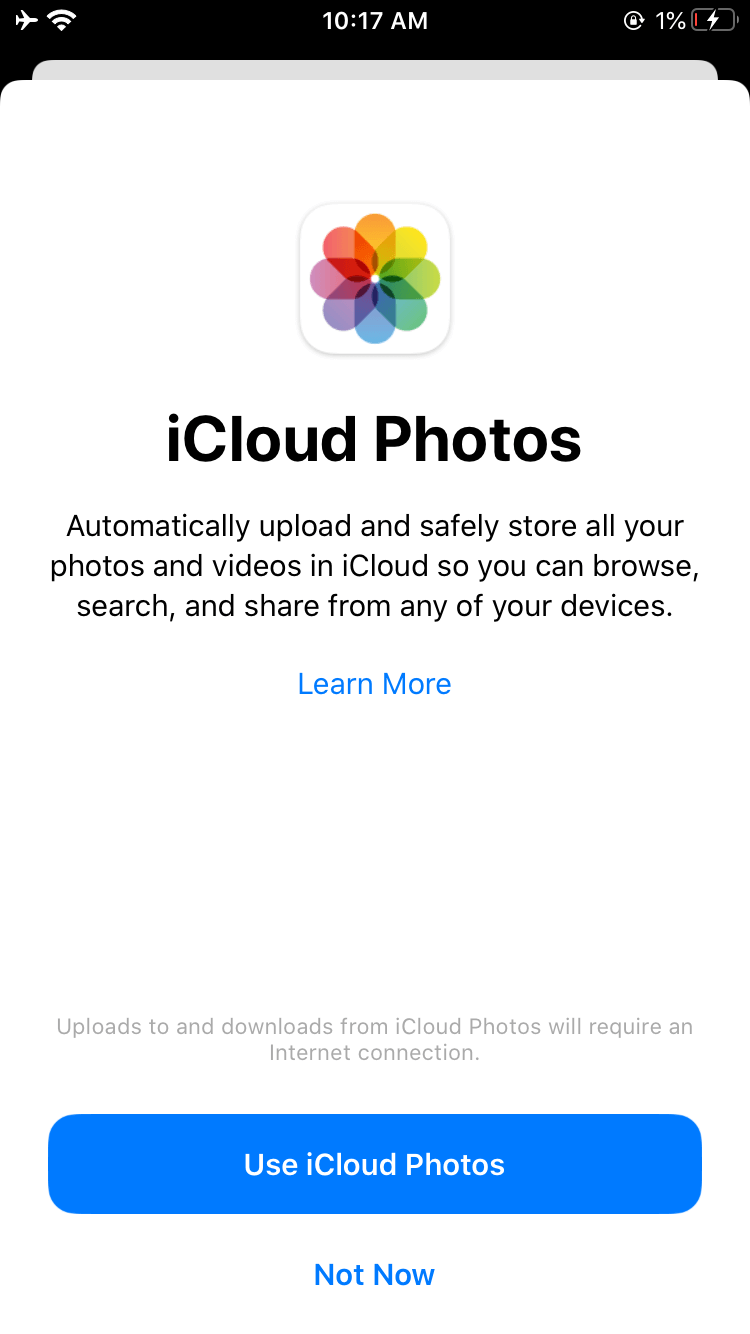
Jak dostać się do zablokowanego iPhone'a przy użyciu resetowania do ustawień fabrycznych
Nie ma lepszego sposobu na naukę jak dostać się do zablokowanego iPhone'a wybierając metodę, która jest legalna i bezpieczna. Taka jest funkcja przywracania ustawień fabrycznych. Jednak ta funkcja telefonu iPhone jest dostępna tylko w aplikacji Ustawienia telefonu.
Tak więc, zanim przejdziemy do korzystania z Resetowania do ustawień fabrycznych, musisz mieć tymczasowy dostęp do iPhone'a za pomocą narzędzia innej firmy. Po tymczasowym odblokowaniu iPhone'a wystarczy użyć funkcji przywracania ustawień fabrycznych.
Oto jak możesz użyć przywracania ustawień fabrycznych:
- Na telefonie iPhone przejdź do strony Ustawienia.
- Stuknij w Ogólne warunki.
- Wybierz Zresetuj.
- Powinno być wiele opcji. Jest jednak tylko jedna opcja, która Ci pomoże jak dostać się do zablokowanego iPhone'a. To Wymaż całą zawartość i ustawienia. Wybierz tę opcję.
- Powinien pojawić się komunikat ostrzegawczy. Po prostu dotknij Wymaż iPhone'a.
- Wprowadź swój Apple ID, ponieważ będzie to weryfikować Twoją tożsamość.
Uwagi: To z pewnością spowoduje usunięcie wszystkich danych zawartych w twoim iPhonie, więc lepiej bądź ostrożny.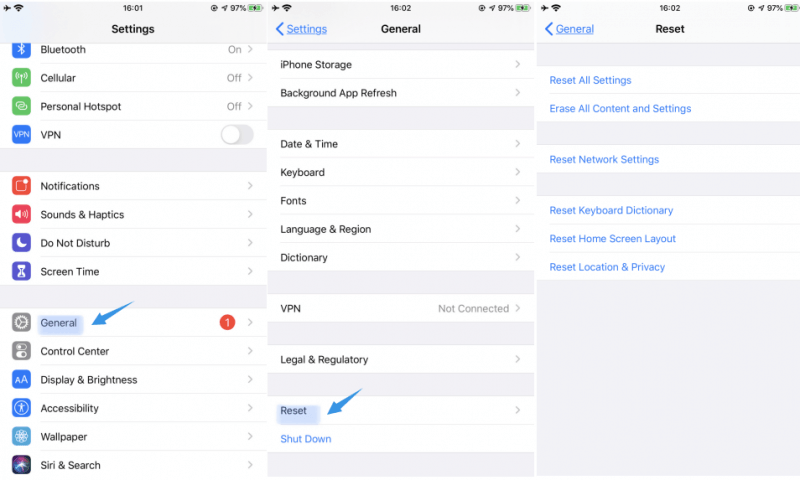
W tym momencie miałbyś już iPhone'a bez hasła i ograniczeń. Wszystko, co musisz zrobić, to przywrócić dane z utworzonego pliku kopii zapasowej.
Ale jak być może już zdałeś sobie sprawę, ta opcja wymaga najpierw użycia narzędzia innej firmy, aby odblokować iPhone'a.
Aby ułatwić, przygotowaliśmy inne opcje, na których skupimy się wyłącznie jak dostać się do zablokowanego iPhone'a.
Jak dostać się do zablokowanego iPhone'a za pomocą iCloud
Jak wcześniej wspomniano, nie ma lepszego sposobu na naprawienie rzeczy, które polegałyby na oficjalnych funkcjach. Dlatego nasz drugi wpis to Find My iPhone obsługiwany przez iCloud.
Znajdź mój iPhone to funkcja opracowana przez Apple i, jak sama nazwa wskazuje, pozwala znaleźć zagubione urządzenia iPhone. To jednak nie wszystko.
Znajdź mój iPhone może również znajdować i usuwać dane na urządzeniu iPhone, o ile jest ono podłączone do konta iCloud. Należy spełnić tylko trzy warunki wstępne:
- Zablokowany iPhone jest podłączony do konta iCloud.
- Masz inne urządzenie, aby uzyskać dostęp do witryny Znajdź mój iPhone.
- Masz już swój identyfikator Apple ID i hasło.
Te wymagania są wszystkim, co musisz spełnić, aby zacząć jak dostać się do zablokowanego iPhone'a.Teraz są właściwe kroki:
- Na innym urządzeniu otwórz przeglądarkę i przejdź do https://www.icloud.com/find.
- Wpisz swój apple ID i hasło.
- Na kartach u góry przeglądarki znajdź i kliknij Find My iPhone.
- Powinieneś zobaczyć mapę, a także tekst menu rozwijanego z napisem „Moje urządzenia”. Kliknij to menu.
- W menu wybierz Wszystkie urządzenia.
- Otrzymasz listę urządzeń podłączonych do właśnie używanego identyfikatora Apple ID. Wybierz nazwę zablokowanego iPhone'a.
- Zobaczysz różne polecenia, z których jednym jest Wymaż iPhone'a. Kliknij tę opcję.
- Zostanie uruchomiona funkcja wymazywania i wystarczy poczekać na jej zakończenie.
Dzięki temu zablokowany iPhone zostanie odblokowany, chociaż dane zostaną usunięte. Ponownie po prostu skorzystaj z utworzonej kopii zapasowej, aby przywrócić pliki.
Jeśli korzystałeś z komputera przy użyciu tej metody, będziesz potrzebować go ponownie w naszej następnej opcji.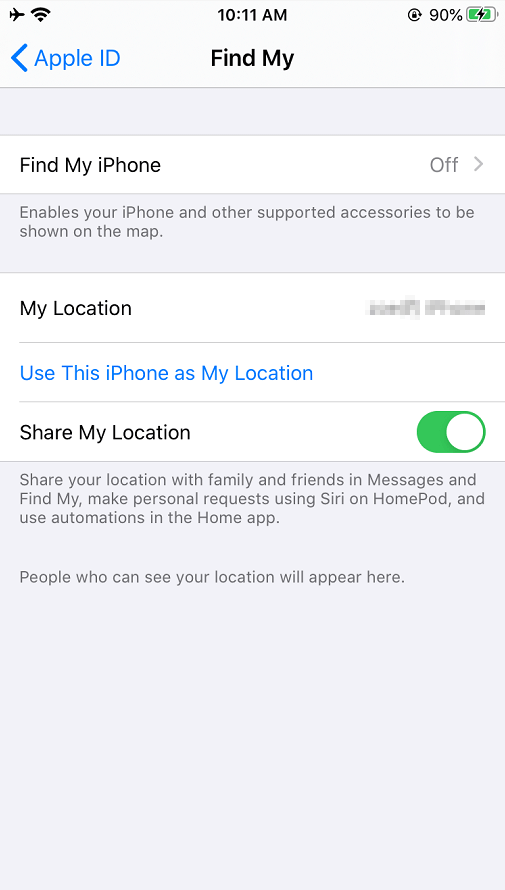
Jak dostać się do zablokowanego iPhone'a za pomocą iTunes
iTunes został opracowany przez Apple Inc. Oznacza to, że korzystanie z niego jest bezpieczne, pod warunkiem, że trzymasz się instrukcji.
Ponadto iTunes to odtwarzacz multimedialny, biblioteka, radio i wiele innych. Jest to jednak także aplikacja do zarządzania plikami. Jako aplikacja do zarządzania plikami umożliwia przechowywanie plików w dowolny sposób. Dlatego jest w nim wiele funkcji. Jedną z jego funkcji jest Przywracanie kopii zapasowej.
Umożliwi to powrót do pewnego momentu, w którym iPhone nadal nie jest zablokowany i nadal pamiętasz hasło. Oto jak możesz to zrobić:
- Podłącz urządzenie iPhone do komputera za pomocą iTunes zainstalowanego za pomocą kabla USB.
- Poczekaj, aż iTunes rozpozna twój telefon.
- Po lewej stronie okna iTunes kliknij Podsumowanie.
Zostaniesz zabrany do Podsumowanie menu.
- Pod Kopie zapasowe sekcji i Ręcznie Utwórz kopię zapasową i przywróć sekcję, kliknij przycisk Przywracania kopii zapasowej…
- Pojawi się komunikat z potwierdzeniem. Kliknij przywracać aby potwierdzić swoją decyzję.
- Poczekaj na zakończenie procesu przywracania.
Najlepsze w tym jest to, że nie usuniesz całkowicie wszystkich danych z iPhone'a. Odwróci czas na urządzeniu tylko wtedy, gdy hasło będzie nadal takie, jak je zapamiętałeś.
Jednak jedyną wadą tego jest to, że powinieneś mieć kopię zapasową we właściwym czasie. Jeśli tego nie zrobisz, byłoby to bezcelowe.
W takim przypadku zastosujemy inną metodę, która z pewnością będzie skuteczna i wygodna jak dostać się do zablokowanego iPhone'a.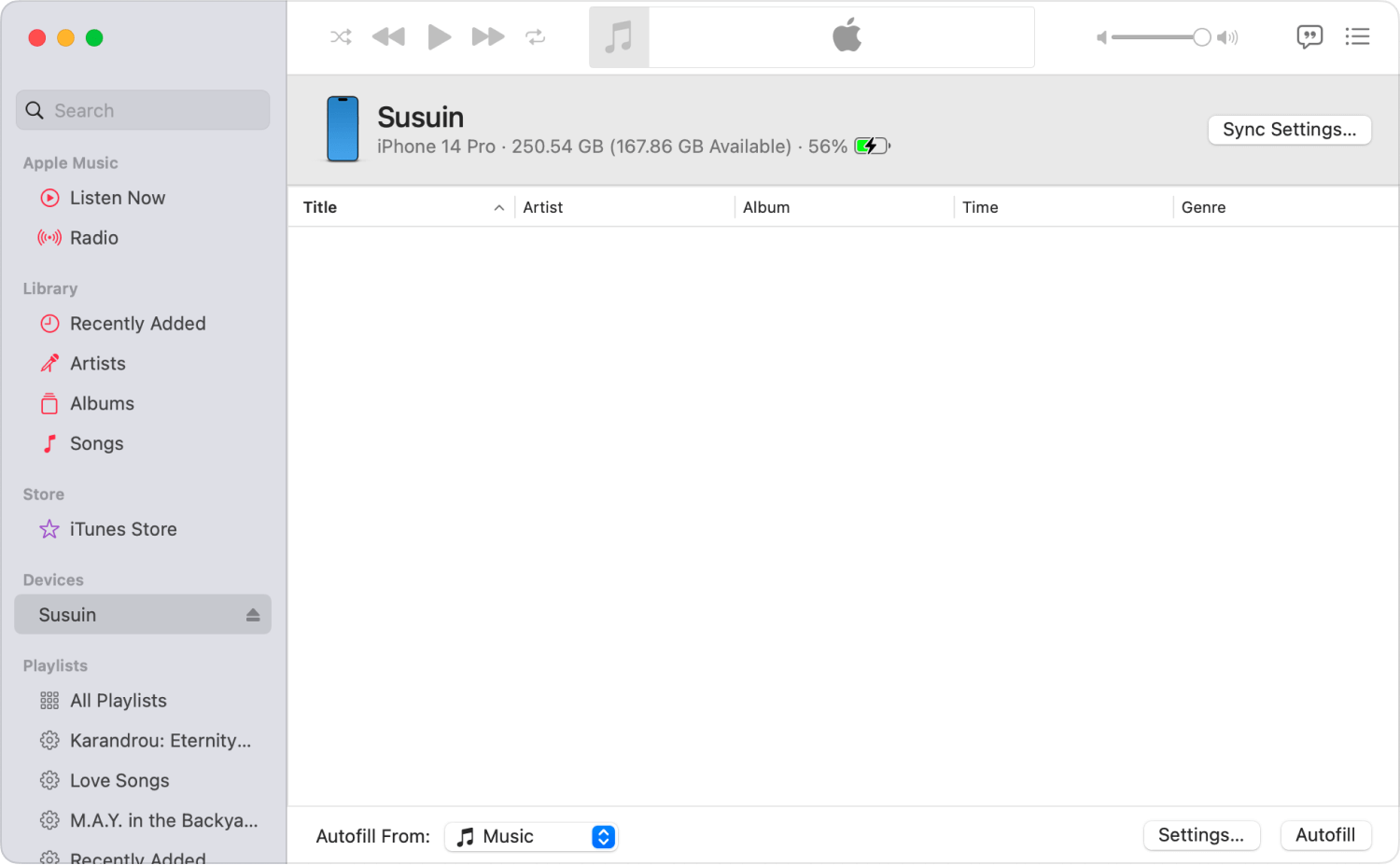
Jak dostać się do zablokowanego iPhone'a w trybie odzyskiwania
Tryb odzyskiwania to niezawodna metoda naprawy wielu problemów na urządzeniu iPhone. Został on pierwotnie wykonany, abyś mógł zaktualizować wersję systemu operacyjnego lub zaktualizować inne aplikacje. Służy również do rozwiązywania problemów na telefonie iPhone.
Będziemy się skupiać na tym, że może on rozwiązać problemy z urządzeniem. Będzie to centrum uwagi w tej sekcji i będzie to funkcja, która ci pomoże jak dostać się do zablokowanego iPhone'a.
Aby skorzystać z tej funkcji, musisz wejść w tryb odzyskiwania na swoim iPhonie. Nie powinieneś się martwić, ponieważ nie będziesz musiał odblokowywać swojego iPhone'a. Oto kroki, które musisz wykonać:
- Uruchom iTunes aplikacja na twoim komputerze.
- Podłącz urządzenie iPhone do tego komputera za pomocą kabla USB.
- Naciśnij i przytrzymaj przycisk Strona główna przycisk iPhone'a, aż na ekranie pojawi się symbol iTunes.
- W tym momencie powinien pojawić się iTunes na twoim komputerze. Pojawi się komunikat, który wyskoczy z niektórymi opcjami. Kliknij na przywracać.
Następnie będziesz mieć dostęp do zablokowanego iPhone'a. Różnica między tym a korzystaniem z iTunes polega na tym, że ta funkcja trybu odzyskiwania została specjalnie zaprojektowana, aby ci pomóc jak dostać się do zablokowanego iPhone'a, w przeciwieństwie do iTunes, który został stworzony do innych funkcji.
Wnioski
W tym momencie tego artykułu powinieneś już mieć cztery opcje do wyboru jak dostać się do zablokowanego iPhone'a. Chociaż każde z nich ma swoje własne ograniczenia, ważne jest, aby pamiętać, że mają również swoje mocne strony.
W zależności od sytuacji powinieneś zastosować odpowiednią metodę. Ponadto nie można zapomnieć o utworzeniu kopii zapasowej telefonu iPhone, niezależnie od wybranej metody. W końcu wszystkie te opcje spowodują usunięcie niektórych lub wszystkich danych z telefonu iPhone.
Najważniejsze jest to, że się nauczyłeś jak dostać się do zablokowanego iPhone'a. Teraz nie musisz się już martwić, że zostaniesz zablokowany na swoim iPhonie.
Zostaw komentarz
Komentarz
iOS Toolkit
3 Metody odzyskiwania usuniętych danych z iPhone'a lub iPada.
Darmowe pobieranie Darmowe pobieranieGorące artykuły
/
CIEKAWYDULL
/
PROSTYTRUDNY
Dziękuję Ci! Oto twoje wybory:
Doskonały
Ocena: 4.7 / 5 (na podstawie 61 oceny)
